Nvoglv64.dll が見つからないエラーを修正する: ステップバイステップ ガイド

多くの読者から、 Dll Not Found、Access Violation、Dll Missing、Dll Crashなど、Nvoglv64.dll ファイルに関連するさまざまなエラーが発生したという報告があります。Nvoglv64.dll は、特に NVIDIA グラフィックス カード用の OpenGL (グラフィックス API) 機能を有効にするために不可欠です。
グラフィック ドライバーが破損しているか互換性がない場合は、または PC がマルウェア、古いドライバー、または他のソフトウェアとの競合の影響を受けている場合は、これらの問題が発生する可能性があります。
Nvoglv64.dll が見つからないというエラーを解決するにはどうすればよいですか?
1. グラフィックドライバーを更新または再インストールする
- Windows + を押すと実行Rダイアログ が表示されます。
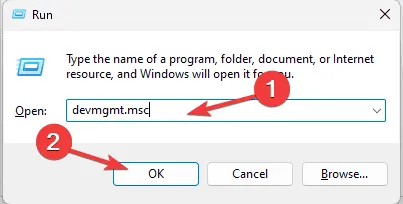
- devmgmt.mscと入力し、[OK] をクリックしてデバイス マネージャーを起動します。
- [ディスプレイ アダプター] セクションを見つけて、グラフィック ドライバーを右クリックし、コンテキスト メニューから[ドライバーの更新]を選択します。
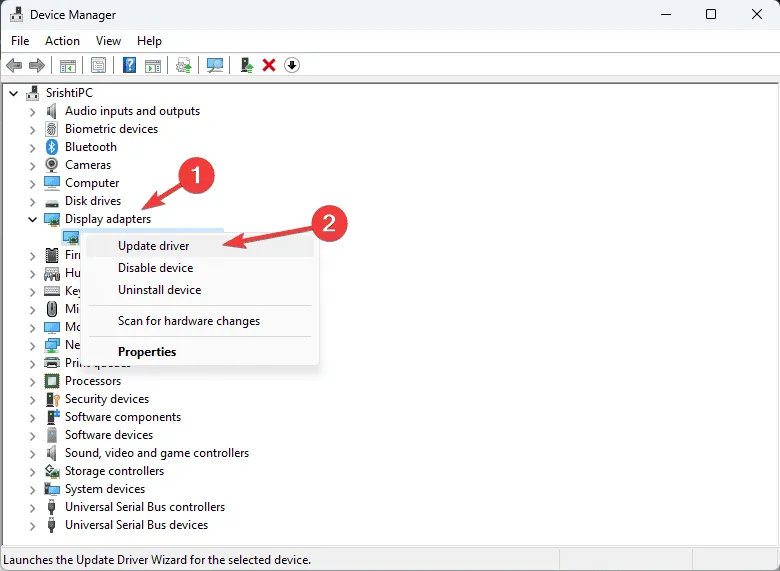
- Windows が最適なドライバー バージョンを検索できるように、[ドライバーを自動的に検索する]を選択します。
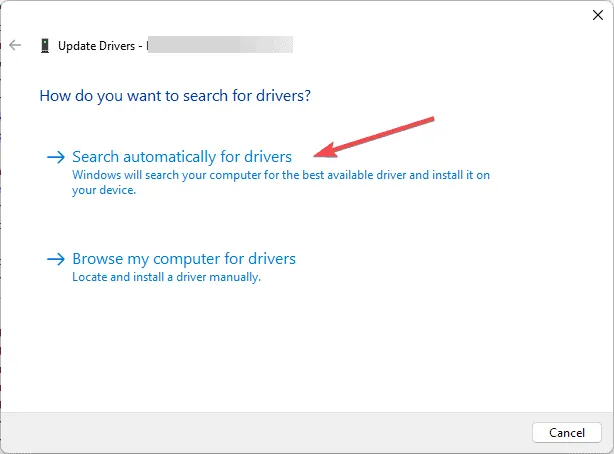
Windows が適切なドライバーを見つけられない場合は、製造元の Web サイトにアクセスして互換性のあるバージョンを見つけてください。または、包括的なスキャンを実行してすべてのドライバーを同時に更新できる、信頼できるドライバー更新ツールをダウンロードすることを検討してください。
ドライバーを更新しても問題が解決しない場合は、次の手順で再インストールを試みることができます。
- デバイス マネージャーを開き、ディスプレイ アダプター セクションに移動して、グラフィック ドライバーを右クリックし、デバイスのアンインストールを選択します。
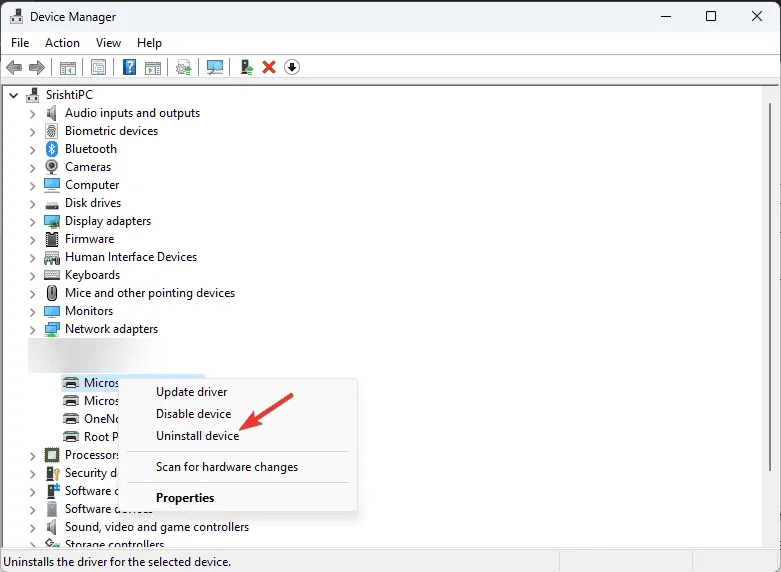
- もう一度「アンインストール」をクリックして選択を確認します。
- 次に、「アクション」に移動し、ドロップダウン メニューから「ハードウェア変更のスキャン」を選択します。
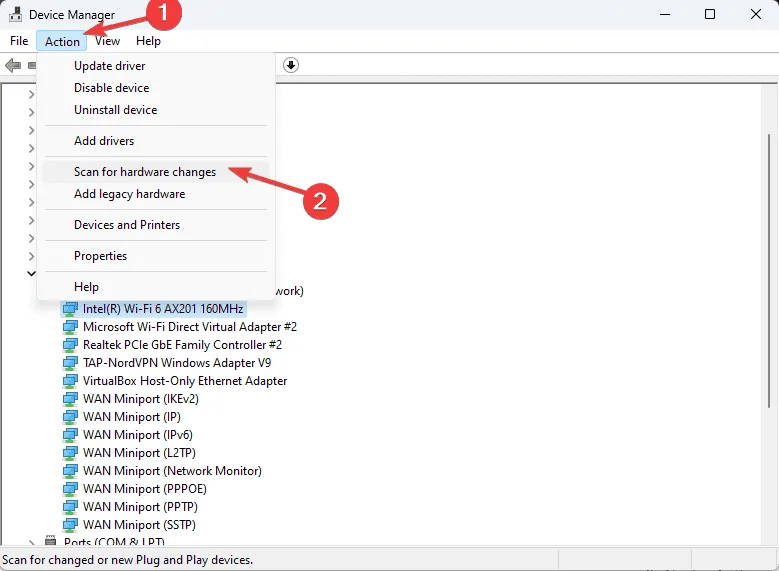
2. システムにマルウェアがないか確認する
- キーを押してWindows 、検索ボックスに「Windows セキュリティ」と入力し、「開く」を選択します。
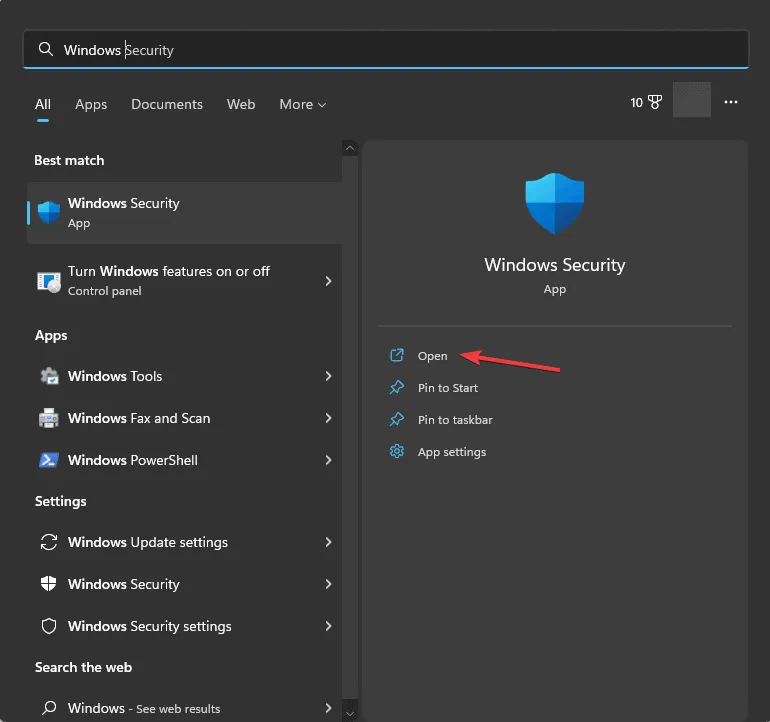
- [ウイルスと脅威の防止]に移動し、[スキャン オプション] を選択します。
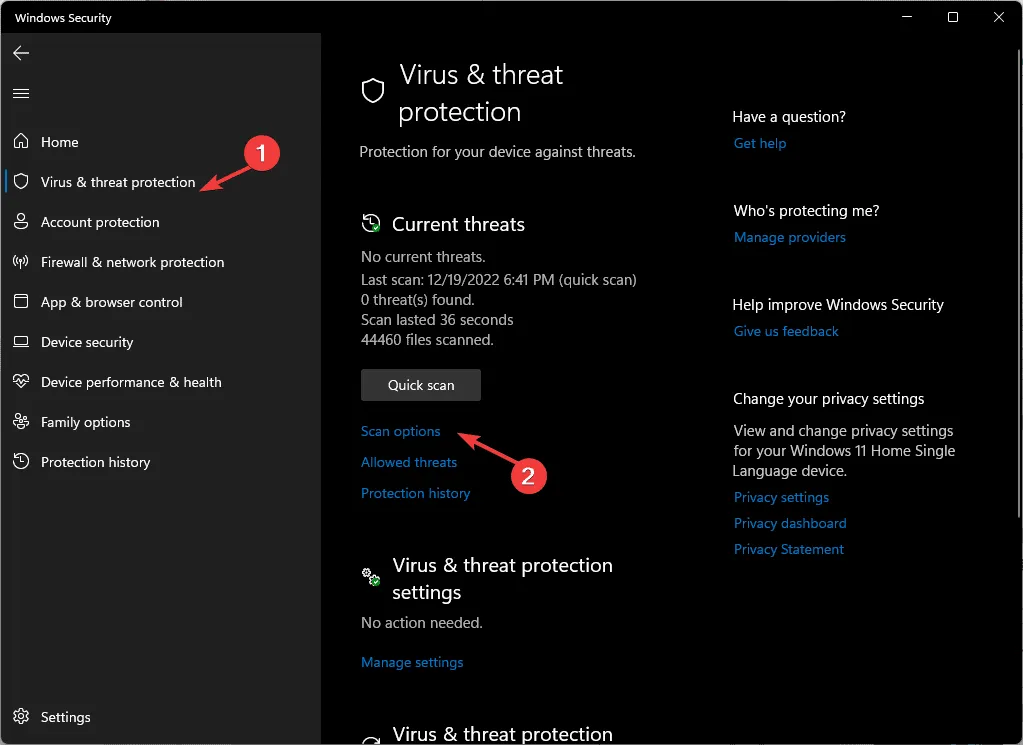
- 「完全スキャン」を選択し、「今すぐスキャン」をクリックします。
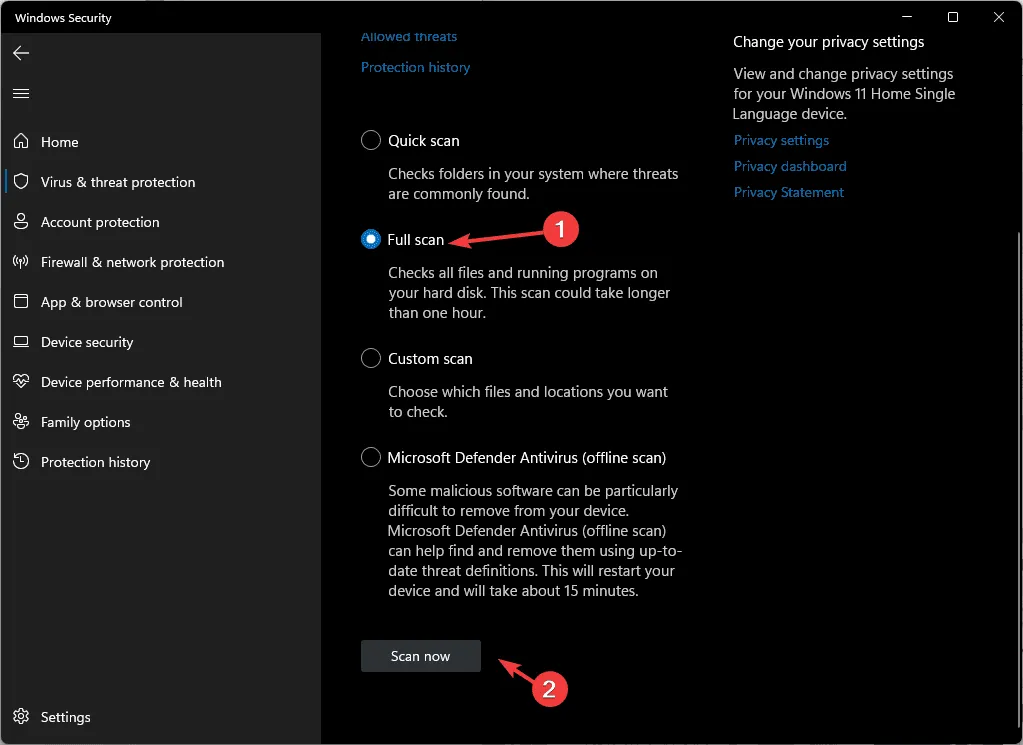
3. DLLファイルを再登録する
- キーを押してWindows 、検索ボックスに「cmd」と入力し、表示されるオプションから「管理者として実行」をクリックして、昇格された権限でコマンド プロンプトを開きます。
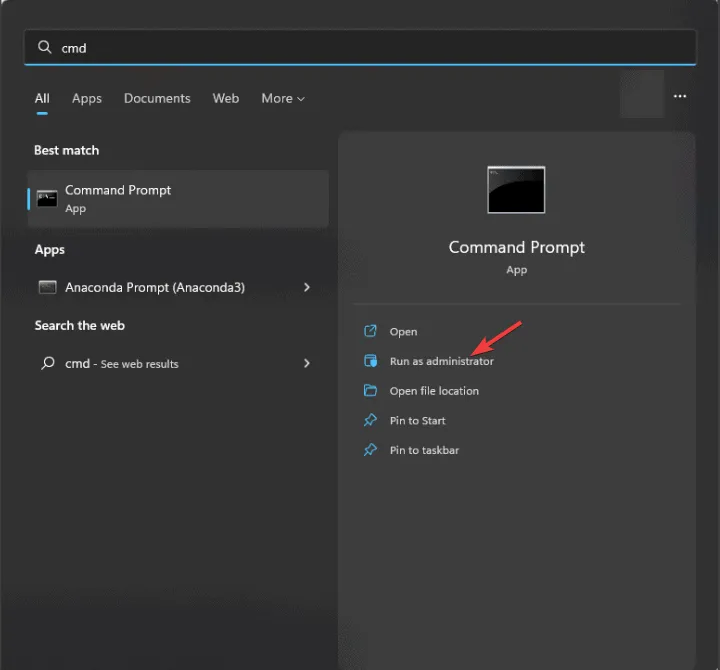
- Nvoglv64.dllを登録するには、以下のコマンドを入力して を押しますEnter。
regsvr32 Nvoglv64.dll - プロンプトが表示されたら「OK」をクリックし、コンピューターを再起動して変更を適用します。
DLL ファイルが存在するにもかかわらずエラー メッセージが表示される場合は、ファイルを再登録するとこの問題が解決する可能性があります。
4. SFCスキャンを実行する
- キーを押してWindows 、検索ボックスに「cmd」と入力し、「管理者として実行」を選択します。
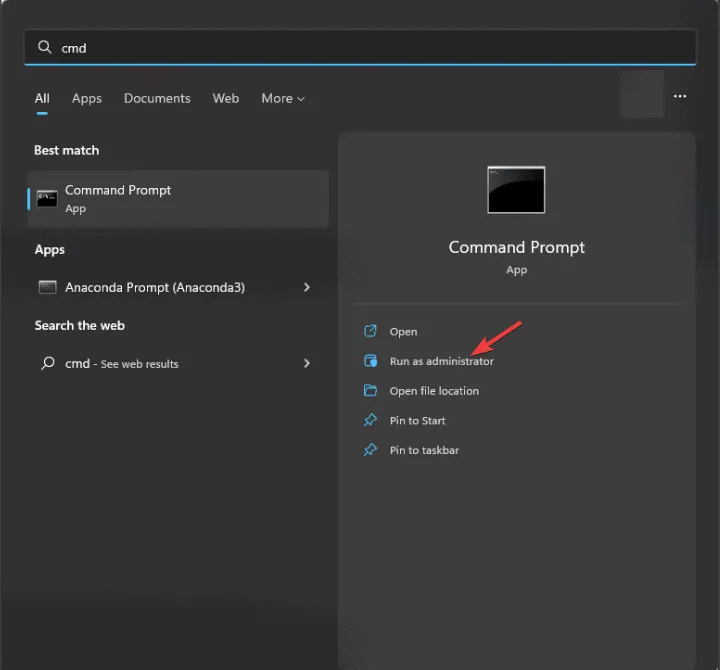
- 破損したシステム ファイルを修復または復元するには、以下のコマンドをコピーして貼り付け、を押しますEnter。
sfc /scannow
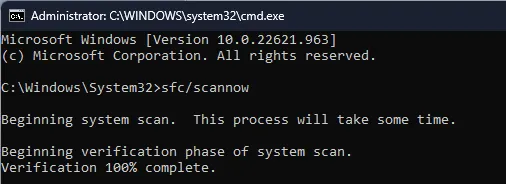
- スキャンが完了するまで待ち、PC を再起動して修正を適用します。
5. サードパーティのDLL修復ツールを活用する
Nvoglv64.dll ファイルは、NVIDIA グラフィック カードに関連付けられた OpenGL 機能に不可欠です。OpenGL は、開発者がさまざまなプラットフォームで 2D および 3D グラフィックを作成できるようにサポートします。
潜在的な解決策としては、C:\Windows\System32\DriverStore\FileRepository\nvmdi.inf_amd64_faac8d1bca70beae\Nvoglv64.dll から DLL ファイルをコピーし、影響を受けるシステムの同じ場所に配置することで、同じバージョンの Windows を実行している別のコンピューターから DLL ファイルを取得することが挙げられます。
ただし、ファイルを手動で見つけることができない場合は、サードパーティの DLL 修正ツールを使用することをお勧めします。このアプリケーションをダウンロードしてインストールすると、DLL 関連の問題を効果的に解決できます。
6. システムを以前の日付に復元する
- Windows + を押して実行Rダイアログ を開きます。
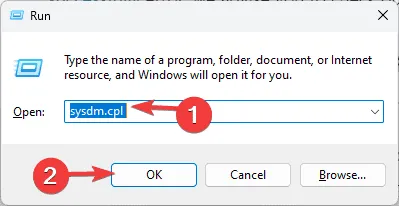
- sysdm.cplと入力し、[OK] をクリックして[システム プロパティ]ウィンドウにアクセスします。
- 「システム プロパティ」ウィンドウで、「システム保護」タブに切り替えて、「システムの復元」ボタンをクリックします。
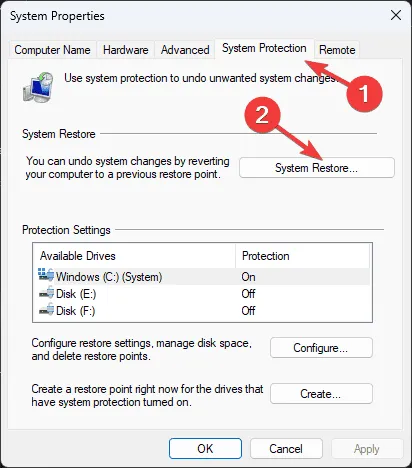
- 「システムの復元」ウィンドウ内で「別の復元ポイントを選択」を選択し、 「次へ」をクリックして続行します。
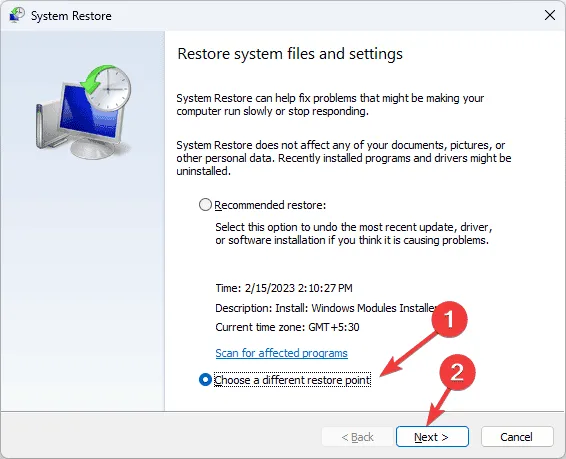
- 利用可能な復元ポイントから、Nvoglv64.dllエラーが発生する前に作成されたものを 1 つ選択し、[次へ] をクリックします。
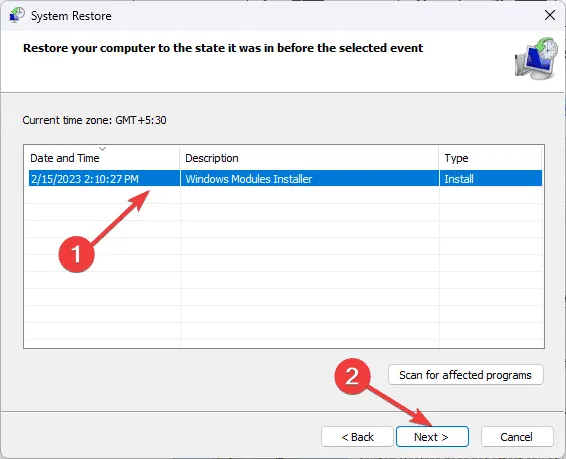
- [完了]をクリックします。
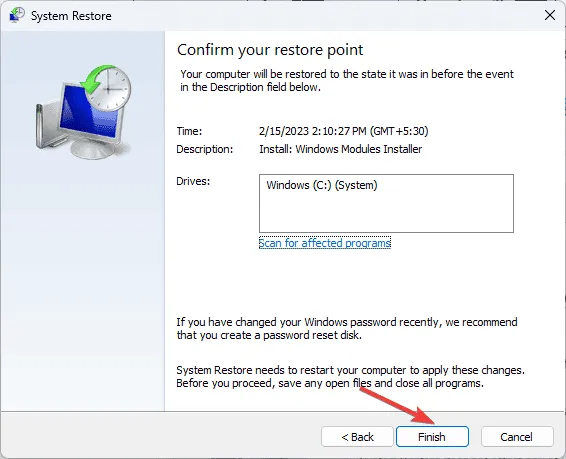
システムが再起動し、選択した時点に設定を戻そうとします。システムの復元が成功しなかったというエラーが発生した場合は、サードパーティのアプリケーションまたは古いドライバーによる干渉が原因である可能性があります。詳細なガイドを参照して、さらに解決策を探すことをお勧めします。
7. DLLファイルを手動でダウンロードする
- DLL-FILES Web サイトにアクセスし、Nvoglv64.dllページに移動して、[ダウンロード]をクリックします。
- ダウンロードしたフォルダを開いて、.dll ファイルを見つけてコピーします。
- システム ドライブが C でない場合は、C を適切なドライブ文字に置き換えた後、次のパスに移動し、DLL ファイルをここに貼り付けます。
C:\Windows\System32\DriverStore\FileRepository\nvmdi.inf_amd64_faac8d1bca70beae\Nvoglv64.dll - 変更を確認するには、PC を再起動します。
このガイドでは、Nvoglv64.dll が見つからないというエラーに対処するための解決策を示します。
DLL ファイルの不足に関連するエラーが頻繁に発生する場合は、その原因を理解することが役立ちます。
この DLL が見つからないエラーを正常に解決する方法を私たちが見落としていた場合は、コメント セクションで共有して、リストに追加できるようにしてください。



コメントを残す